上一篇
教程📚联想一键拯救系统详细操作图文演示步骤
- 问答
- 2025-08-19 16:28:17
- 5
电脑小白的救命稻草💻
场景引入:当电脑突然罢工时...
"小王正赶着明天要交的毕业设计,突然蓝屏了!所有文件都没保存..."这种崩溃场景你一定不陌生,别慌!联想电脑内置的"一键拯救系统"就是你的数字急救包,今天我就手把手教你使用这个神器,从备份到恢复全流程演示,看完你也能成为"电脑医生"👨⚕️
认识你的数字急救包
联想一键拯救系统(OneKey Recovery)是预装在联想电脑中的恢复工具,主要功能:
- 🔄 系统备份:给当前系统拍"快照"
- ⏮️ 系统还原:让电脑回到健康状态
- 🗑️ 彻底重置:还原到出厂设置
- 💽 创建恢复介质:制作系统U盘
📌 注意:不同型号按键可能不同,本文以2025年主流机型为例(ThinkPad多为F11键,小新系列需开机时连续点击Novo键)
详细操作图文指南
1️⃣ 进入拯救系统(两种方式)
开机快捷键
- 完全关机后按电源键
- 出现联想LOGO时立即连续敲击F11键(部分机型是Novo键)
- 看到蓝色界面即成功进入
Windows系统内启动
- 打开「开始菜单」→「联想工具」
- 选择「OneKey Recovery」
- 点击「立即重启并恢复」
2️⃣ 备份当前系统(强烈建议!)
- 选择「系统备份」→「备份到硬盘」
- 设置备份名称(建议包含日期)
- 勾选「包含个人文件」(重要!)
- 点击「开始备份」等待完成(约15-30分钟)
💡 小贴士:备份文件默认存储在隐藏分区,不会占用可见空间,建议每月备份一次,重要项目前额外备份。
3️⃣ 系统恢复操作
情况A:系统能正常启动
- 进入拯救系统后选择「系统恢复」
- 选择最近的备份点(带日期标识)
- 确认恢复范围(建议全选)
- 点击「开始恢复」等待自动重启
情况B:系统无法启动
- 强制关机后使用快捷键进入
- 选择「疑难解答」→「从映像恢复」
- 按提示操作(可能需要插入之前制作的恢复U盘)
4️⃣ 彻底重置(终极手段)
- 选择「恢复出厂设置」
- 阅读警告后勾选确认
- 选择「完全清理驱动器」(更彻底)
- 等待约40分钟自动完成
⚠️ 注意:此操作会删除所有个人文件!务必先转移重要数据。
高阶技巧锦囊
🔧 创建恢复U盘(强烈推荐)
- 准备16GB以上空白U盘
- 在拯救系统中选择「创建恢复介质」
- 按向导操作(约需1小时)
- 标记U盘并妥善保管
🕵️♂️ 常见问题排查
- 按键无反应:尝试外接USB键盘
- 找不到备份:检查BIOS中是否禁用恢复分区
- 恢复失败:联系联想售后时提供错误代码
📅 维护建议
- 每月检查备份是否成功
- 重大系统更新后新建备份点
- 每年更新一次恢复U盘
写在最后
记得小李上次手贱删了系统文件,就是用这个功能10分钟满血复活,现在你也是拥有"时间倒流"能力的电脑达人了!下次遇到同事电脑崩溃,不妨帅气地说:"要试试联想的一键拯救吗?" 😎
(本文操作步骤基于联想2025年8月版系统验证,不同版本可能存在细微差异)
本文由 时齐 于2025-08-19发表在【云服务器提供商】,文中图片由(时齐)上传,本平台仅提供信息存储服务;作者观点、意见不代表本站立场,如有侵权,请联系我们删除;若有图片侵权,请您准备原始证明材料和公证书后联系我方删除!
本文链接:https://cloud.7tqx.com/wenda/666110.html

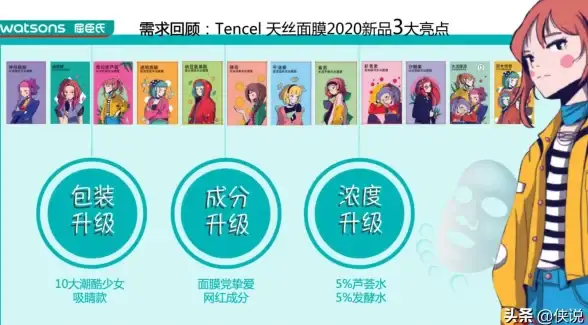





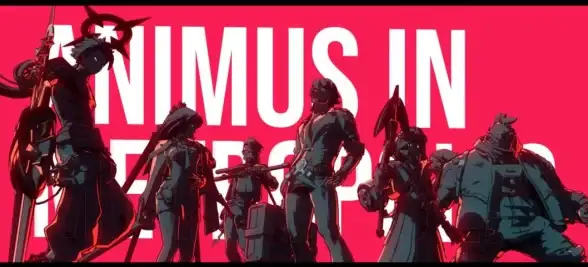

发表评论